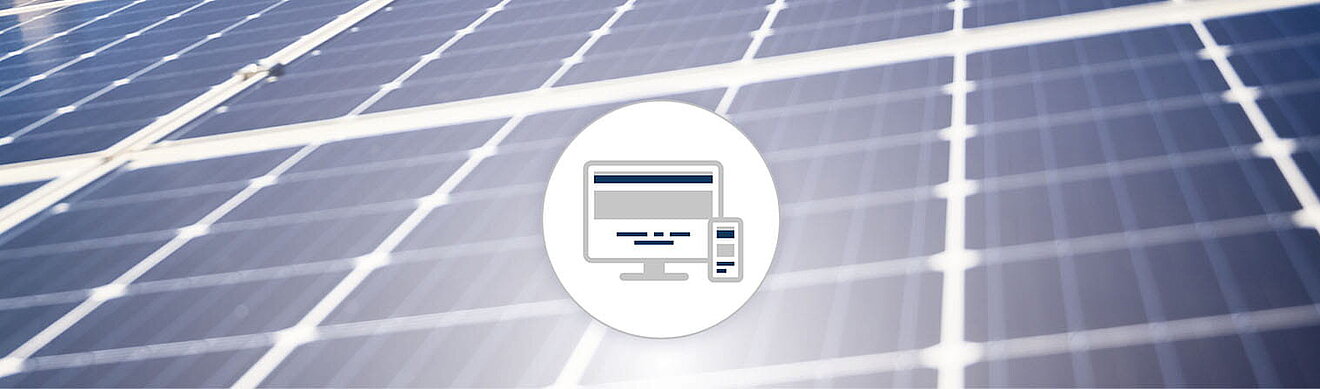
KOSTAL Solar Terminal
Το KOSTAL Solar Terminal είναι η κεντρική πλατφόρμα εισόδου για όλες τις ψηφιακές επιχειρηματικές διαδικασίες της KOSTAL.
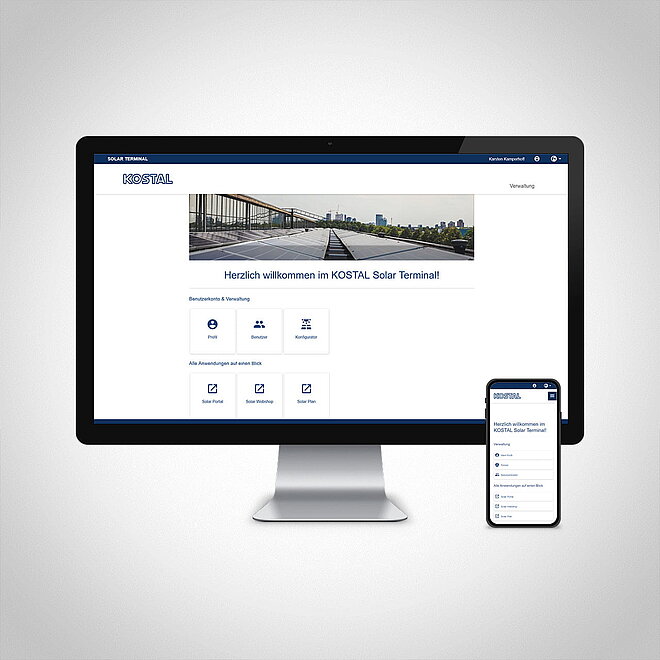
Τι είναι το KOSTAL Solar Terminal;
Το KOSTAL Solar Terminal είναι η κεντρική πλατφόρμα εισόδου για όλες τις ψηφιακές επιχειρηματικές διαδικασίες της KOSTAL. Από εδώ, μπορείτε να αποκτήσετε πρόσβαση σε όλες τις άλλες εφαρμογές της KOSTAL με ένα μόνο κλικ.
Το KOSTAL Solar Terminal μπορεί να χρησιμοποιηθεί τόσο από διαχειριστές εγκαταστάσεων (ιδιωτικών και εμπορικών) όσο και από επιχειρηματικούς πελάτες (εγκαταστάτες και εξειδικευμένους αντιπροσώπους).
Ως διαχειριστής εγκατάστασης ή επιχειρηματικός πελάτης, μπορείτε να εγγραφείτε εδώ.
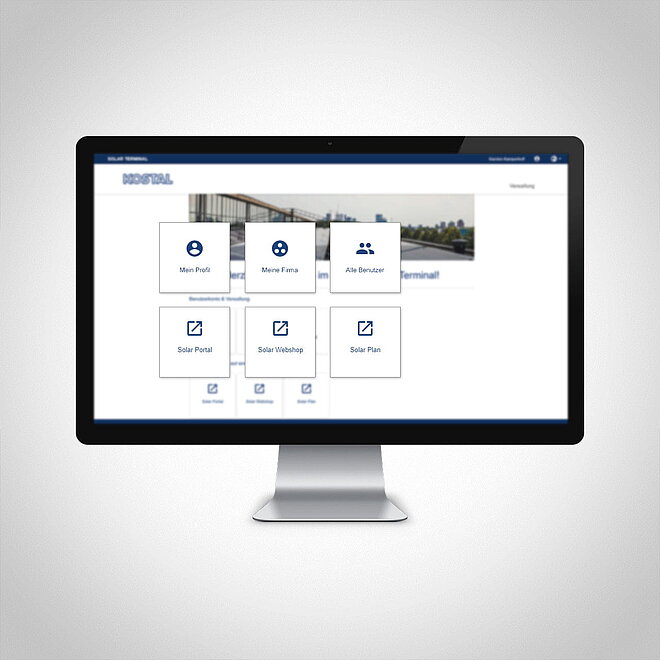
Ποιες εφαρμογές KOSTAL είναι διαθέσιμες;
Οι ακόλουθες εφαρμογές είναι διαθέσιμες σε διαχειριστές εγκαταστάσεων (ιδιωτικών και εμπορικών):
- KOSTAL Solar Portal
Οι ακόλουθες εφαρμογές είναι διαθέσιμες σε επιχειρηματικούς πελάτες (εγκαταστάτες και εξειδικευμένους αντιπροσώπους):
- Ηλεκτρονικό κατάστημα KOSTAL Solar
- KOSTAL Solar Portal
- KOSTAL Solar Plan
Θα ακολουθήσουν περισσότερες εφαρμογές της KOSTAL που θα προστεθούν σύντομα.
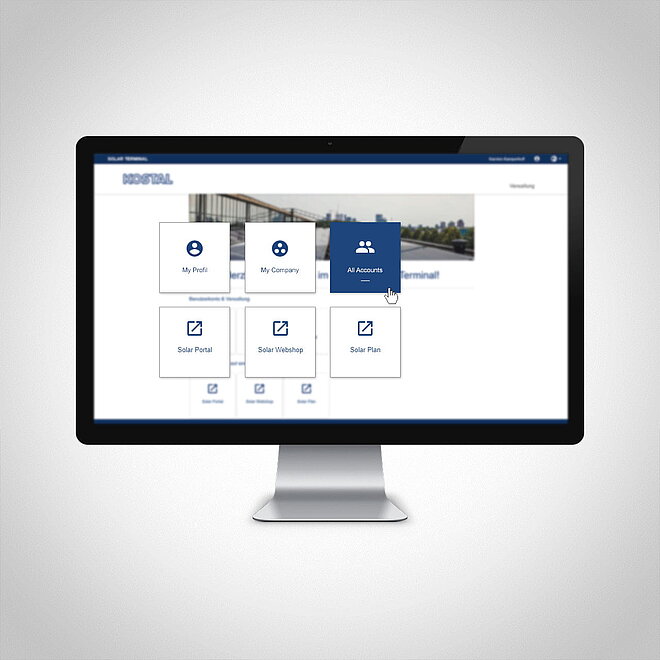
KOSTAL Solar Terminal: τρόπος λειτουργίας
Το KOSTAL Solar Terminal σάς οδηγεί πρώτα στην αρχική σελίδα όπου θα βρείτε την περιοχή που αφορά τον χρήστη και τις επιλεγμένες εφαρμογές.
Με τη βοήθεια πλακιδίων, οι χρήστες μπορούν να αποκτήσουν πρόσβαση σε όλες τις άλλες εφαρμογές της KOSTAL κεντρικά μέσω της αρχικής σελίδας ή του μενού.
Επιπλέον, οι χρήστες μπορούν εύκολα να κάνουν εναλλαγή μεταξύ των εφαρμογών KOSTAL.
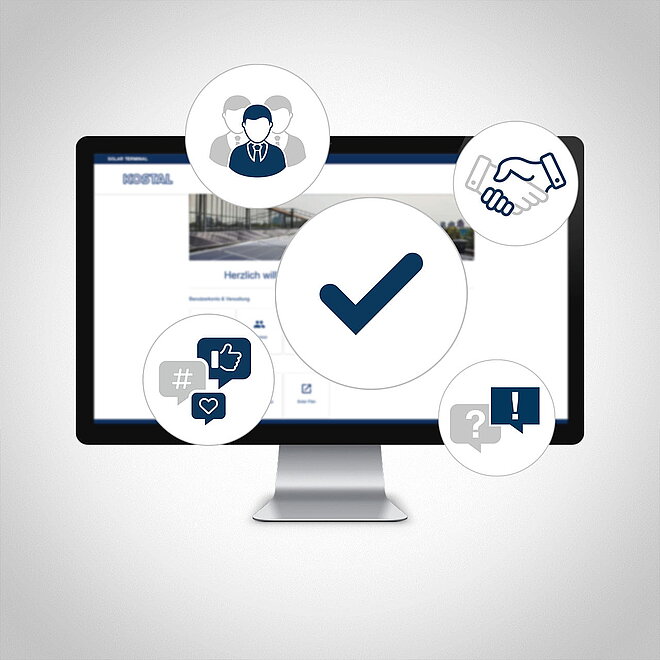
Ποια είναι τα πλεονεκτήματα του KOSTAL Solar Terminal;
Στο νέο KOSTAL Solar Terminal, μπορείτε να διαχειρίζεστε εύκολα όλες τις διαδικασίες μόνοι σας – με λίγα μόνο κλικ. Μπορείτε επίσης να διαχειριστείτε το δικό σας προφίλ και να εισαγάγετε, να συγκρίνετε και να επεξεργαστείτε δεδομένα.
Αυτό σας προσφέρει πλήρη διαφάνεια και έλεγχο όλων των πληροφοριών στο KOSTAL Solar Terminal. Η έννοια των δικαιωμάτων και των ρόλων σάς επιτρέπει να προσθέσετε άλλους εργαζομένους από την εταιρεία σας ως χρήστες στο KOSTAL Solar Terminal και να τους αναθέσετε τα δικά τους δικαιώματα και ρόλους.
Ένα ιδιαίτερο χαρακτηριστικό είναι ότι έχετε πρόσβαση στο KOSTAL Solar Terminal και σε όλες τις άλλες εφαρμογές με τη λειτουργία single sign-on (μοναδική σύνδεση).
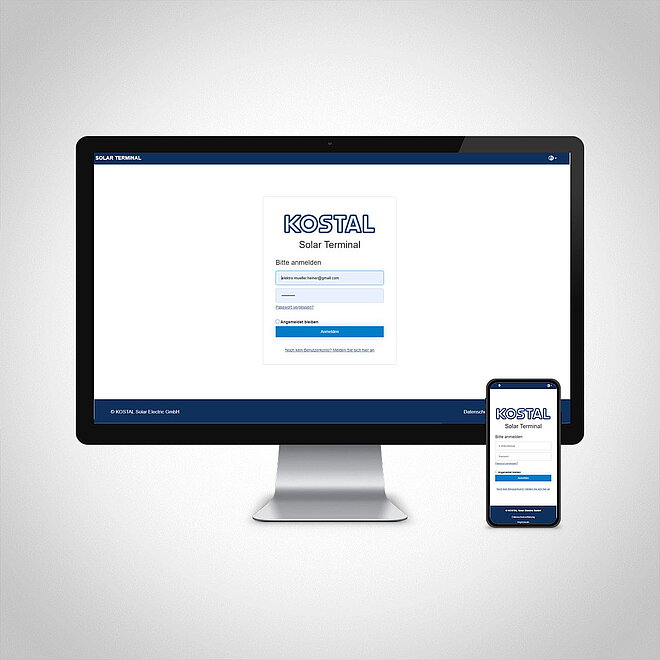
Τι σημαίνει το single sign-on (μοναδική σύνδεση);
Με το νέο KOSTAL Solar Terminal και την ενσωματωμένη λειτουργία single sign-on, πρέπει να συνδεθείτε μόνο μία φορά και έπειτα να έχετε πρόσβαση σε όλες τις εφαρμογές της KOSTAL χωρίς καμία περαιτέρω ενέργεια.
Η λειτουργία single sign-on σάς επιτρέπει να έχετε πρόσβαση σε όλες τις εφαρμογές της KOSTAL. Αυτό εξοικονομεί χρόνο και είναι ασφαλές και φιλικό προς τον χρήστη. Επιπλέον, το νέο KOSTAL Solar Terminal με τη λειτουργία single sign-on διευκολύνει την εργασία από το κινητό από οποιαδήποτε τοποθεσία.
Πώς μπορώ να εγγραφώ στο KOSTAL Solar Terminal;
Ως διαχειριστής εγκατάστασης (ιδιωτικής ή εμπορικής) ή επιχειρηματικός πελάτης (εγκαταστάτης ή εξειδικευμένος αντιπρόσωπος), μπορείτε να εγγραφείτε εδώ.
Θα σας σταλεί ένα μήνυμα στη διεύθυνση email που έχετε ορίσει. Επιβεβαιώστε τη. Ο σύνδεσμος εγγραφής ισχύει μόνο για περιορισμένο χρονικό διάστημα.
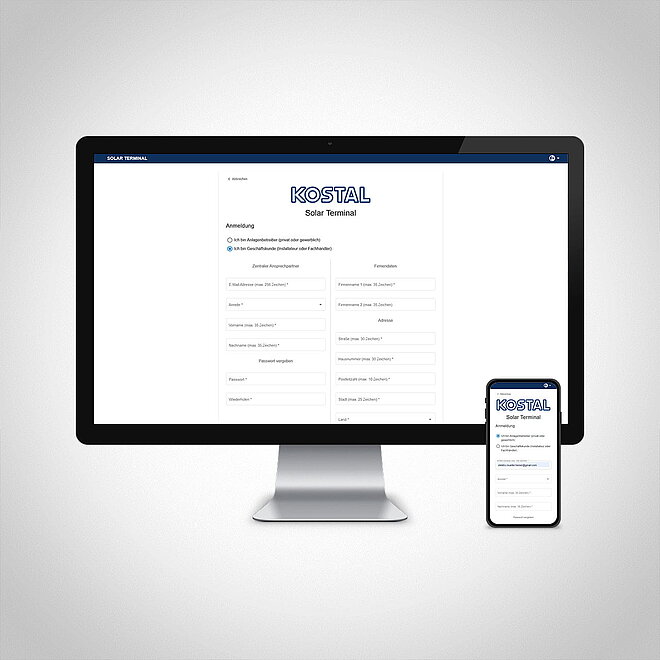
Πώς μπορώ να εγγραφώ ως διαχειριστής εγκαταστάσεων (ιδιωτικών και εμπορικών);
Στην αρχική σελίδα, κάντε κλικ στην επιλογή "Not got a user account yet?" (Δεν έχετε ακόμη λογαριασμό χρήστη;). Στην επόμενη σελίδα, επιλέξτε "Plant operator (private and commercial)" (Διαχειριστής εγκατάστασης (ιδιωτικής και εμπορικής).
Συμπληρώστε όλα τα παρακάτω πεδία (διεύθυνση email, τίτλος και όνομα) και, έπειτα, εισαγάγετε έναν κωδικό πρόσβασης. Ακολουθήστε τις οδηγίες για να δημιουργήσετε έναν ασφαλή κωδικό πρόσβασης.
Τέλος, αποδεχτείτε τους όρους και προϋποθέσεις χρήσης και συμπληρώστε τη δήλωση προστασίας δεδομένων. Επίσης, συμπληρώστε το captcha εισάγοντας στο πλαίσιο τους χαρακτήρες από την εικόνα.
Στη συνέχεια, κάντε κλικ στην επιλογή "Register" (Εγγραφή).
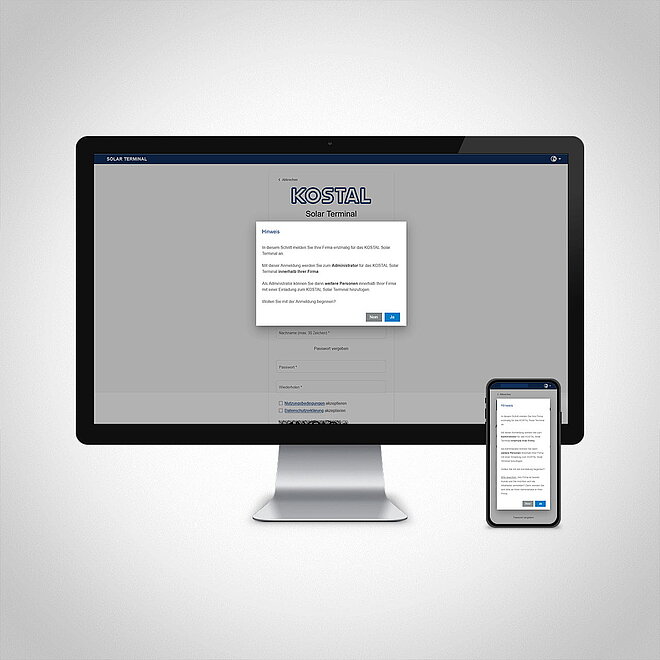
Πώς μπορώ να εγγραφώ ως επιχειρηματικός πελάτης (εγκαταστάτης ή εξειδικευμένος αντιπρόσωπος);
Στην αρχική σελίδα, κάντε κλικ στην επιλογή "Not got a user account yet?" (Δεν έχετε ακόμη λογαριασμό χρήστη;). Στην επόμενη σελίδα, επιλέξτε "Business customer (installer or specialist dealer)" (Επιχειρηματικός πελάτης (εγκαταστάτης ή εξειδικευμένος αντιπρόσωπος)).
Λάβετε υπόψη τις πληροφορίες σχετικά με την εγγραφή για πρώτη φορά. Εάν η εταιρεία σας είναι ήδη εγγεγραμμένη στο KOSTAL Solar Terminal, ακυρώστε τη διαδικασία εγγραφής επιλέγοντας "No" (Όχι) και επικοινωνήστε με τον διαχειριστή της εταιρείας σας.
Εάν θέλετε να εγγραφείτε, εσείς και η εταιρεία σας, για πρώτη φορά, επιβεβαιώστε τη διαδικασία επιλέγοντας "Yes" (Ναι).
Συμπληρώστε όλα τα παρακάτω πεδία (διευθύνσεις email, τίτλος, όνομα, επωνυμία εταιρείας και πλήρης διεύθυνση). Στη συνέχεια, εισάγετε έναν κωδικό πρόσβασης. Ακολουθήστε τις οδηγίες για να δημιουργήσετε έναν ασφαλή κωδικό πρόσβασης.
Επιλέξτε επίσης μια κατάλληλη ομάδα πελατών για την εταιρεία σας.
Τέλος, αποδεχτείτε τους όρους και προϋποθέσεις χρήσης και συμπληρώστε τη δήλωση προστασίας δεδομένων. Επίσης, συμπληρώστε το captcha εισάγοντας στο πλαίσιο τους χαρακτήρες από την παραπάνω εικόνα.
Στη συνέχεια, κάντε κλικ στην επιλογή "Register" (Εγγραφή).
Λάβετε υπόψη ότι η εγγραφή σας θα εγκριθεί μη αυτόματα.
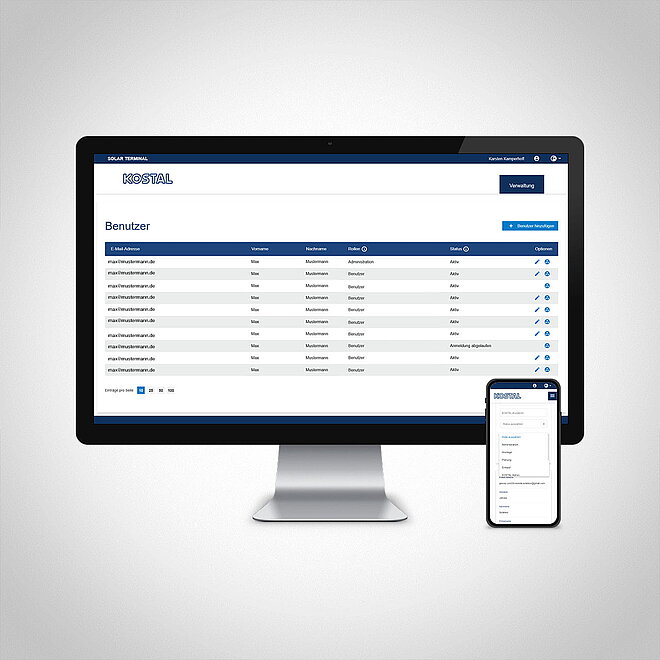
Πώς μπορώ να προσθέσω περισσότερους χρήστες στην εταιρεία μου;
Εάν έχετε εγγραφεί ως επιχειρηματικός πελάτης στο KOSTAL Solar Terminal, μπορείτε να προσθέσετε περισσότερους χρήστες στον εταιρικό λογαριασμό σας προσκαλώντας τους να συμμετάσχουν.
Θα βρείτε αυτήν την επιλογή
στην αρχική σελίδα στην ενότητα "User account" (Λογαριασμός χρήστη). Στη συνέχεια, κάντε κλικ στις επιλογές "Administration" (Διαχείριση), "All user accounts" (Όλοι οι λογαριασμοί χρήστη) και "Add user" (Προσθήκη χρήστη) στο μενού.
Ανοίγει ένα νέο παράθυρο. Εισαγάγετε τη διεύθυνση email του χρήστη που θέλετε να προσκαλέσετε και αναθέστε τους επιθυμητούς ρόλους στο δεύτερο πλαίσιο. Μπορείτε να επιλέξετε περισσότερους από έναν.
Ο προσκεκλημένος χρήστης λαμβάνει ένα email. Αυτό το email πρέπει να επιβεβαιωθεί για να ενεργοποιηθεί ο λογαριασμός χρήστη.
Σημείωση: Ο σύνδεσμος πρόσκλησης ισχύει μόνο για περιορισμένο χρονικό διάστημα.
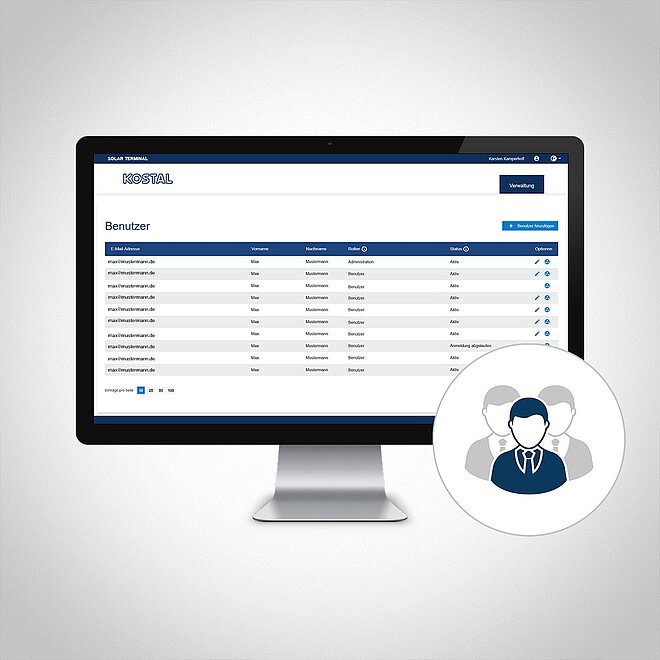
Πώς μπορώ να αναθέσω ρόλους; Μπορεί αυτό να γίνει επίσης σε μεταγενέστερη ημερομηνία;
Ως διαχειριστής του εταιρικού σας λογαριασμού στο KOSTAL Solar Terminal, μπορείτε να προσθέσετε νέους χρήστες στον εταιρικό σας λογαριασμό στέλνοντας μια πρόσκληση. Μπορείτε να εισαγάγετε απευθείας έναν ρόλο σε αυτήν την πρόσκληση. Μπορείτε επίσης να προσθέσετε ή να διαγράψετε ρόλους και να αναθέσετε ρόλους περισσότερες από μία φορές σε μεταγενέστερη ημερομηνία.
Θα βρείτε την επιλογή για τους ρόλους
στην αρχική σελίδα στην ενότητα "User account" (Λογαριασμός χρήστη). Στη συνέχεια, κάντε κλικ στην επιλογή "Administration" (Διαχείριση) και "All user accounts" (Όλοι οι λογαριασμοί χρήστη) στο μενού
Επιλέξτε τον χρήστη που θέλετε στην ενότητα "Options" (Επιλογές), κάντε κλικ στο εικονίδιο με το μολύβι ("Edit" (Επεξεργασία)).
Το πλαίσιο χρήστη επεκτείνεται και εμφανίζει τους διαθέσιμους ρόλους. Μπορείτε να τους αναθέσετε εκ νέου ή να τους διαγράψετε στο αναπτυσσόμενο μενού.
Στη συνέχεια, αποθηκεύστε την επιλογή σας στην ενότητα "Options" (Επιλογές) κάνοντας κλικ στο σύμβολο του δίσκου ("Save" (Αποθήκευση)).
Σημείωση: Μόνο οι χρήστες με κατάσταση "Active" (Ενεργός) μπορούν να υποβληθούν σε επεξεργασία.
Λάβετε επίσης υπόψη το εξής: Επιλέγοντας "No role" (Κανένας ρόλος) διαγράφονται όλοι οι ρόλοι.
Ποιοι είναι οι διαθέσιμοι ρόλοι; Και ποια δικαιώματα συνδέονται με αυτούς;
Όταν εγγραφείτε στο KOSTAL Solar Terminal για πρώτη φορά, γίνεστε ο διαχειριστής του εταιρικού σας λογαριασμού. Ως διαχειριστής, μπορείτε να προσκαλέσετε άλλους χρήστες στο KOSTAL Solar Terminal και να αναθέσετε ρόλους. Οι ρόλοι μπορούν να ανατεθούν περισσότερες από μία φορές.
Οι ακόλουθοι ρόλοι είναι διαθέσιμοι:
- Administrator (Διαχειριστής): Διαχείριση εταιρικών δεδομένων και όλων των λογαριασμών χρηστών
(π.χ. πρόσκληση νέων χρηστών) - Purchaser (Αγοραστής): Εξουσιοδότηση αγοράς στο KOSTAL Solar Webshop (π.χ. αγορά PLENTICOIN)
- Fitter (Υπεύθυνος εγκαταστάσεων): Ανάκτηση κωδικών ενεργοποίησης στο KOSTAL Solar Webshop
(με εξαργύρωση PLENTICOIN από τον εταιρικό λογαριασμό) - Planner (Σχεδιαστής): Χρήση του εργαλείου προδιαμόρφωσης και του KOSTAL Solar Plan
Ποιες είναι οι διαθέσιμες καταστάσεις; Και πώς διαφέρουν μεταξύ τους;
Όταν συνδέεστε στο KOSTAL Solar Terminal ή προσθέτετε περισσότερους χρήστες στον εταιρικό λογαριασμό σας προσκαλώντας τους να συμμετάσχουν, εκχωρείται σε εσάς ή στους χρήστες μια συγκεκριμένη κατάσταση.
Διατίθενται οι παρακάτω καταστάσεις:
- Active (Ενεργός): Ο λογαριασμός χρήστη επιβεβαιώθηκε
- Registered (Εγγεγραμμένος): Ο λογαριασμός χρήστη (σύνδεσμος ενεργοποίησης) δεν έχει επιβεβαιωθεί ακόμη
- Registration inactive (Η εγγραφή είναι ανενεργή): Ο σύνδεσμος ενεργοποίησης έχει λήξει
- Invited (Προσκλήθηκε): Ο σύνδεσμος πρόσκλησης δεν έχει επιβεβαιωθεί ακόμη
- Invitation inactive (Ανενεργή πρόσκληση): Ο σύνδεσμος πρόσκλησης έχει λήξει
- Deleted (Διαγράφηκε): Ο λογαριασμός χρήστη έχει διαγραφεί
- Locked (Κλειδώθηκε): Ο λογαριασμός χρήστη έχει κλειδωθεί
- Changed (Άλλαξε): Πρόσκληση από τον διαχειριστή στην εταιρεία (δεν έχει επιβεβαιωθεί ακόμη ο σύνδεσμος ενεργοποίησης)
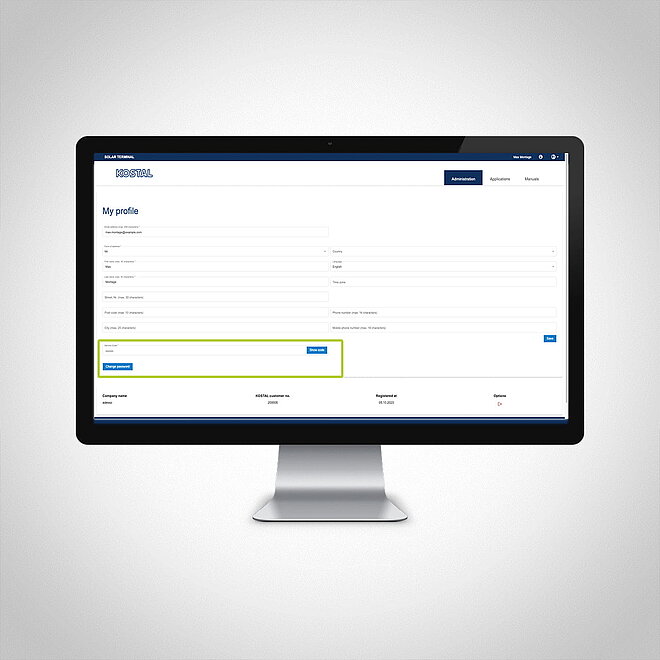
Πού μπορώ να βρω τον κωδικό σέρβις;
Ως εγκαταστάτης, μπορείτε ανά πάσα στιγμή να βρείτε τον κωδικό υπηρεσίας για την προσαρμογή των ορίων απενεργοποίησης του συστήματος σύμφωνα με τις απαιτήσεις του διαχειριστή του δικτύου στο λογαριασμό χρήστη σας στην ενότητα "Το προφίλ μου" στο KOSTAL Solar Terminal. Λάβετε υπόψη ότι χρειάζεστε το ρόλο "Εγκατάσταση" για να δείτε τον κωδικό. Εάν δεν έχετε ακόμη αυτόν τον ρόλο, επικοινωνήστε με τον διαχειριστή της εταιρείας σας.
Ελπίζουμε να απολαύσετε τη χρήση του KOSTAL Solar Terminal.
FAQ
Το KOSTAL Solar Terminal είναι η κεντρική πλατφόρμα εισόδου για τις ψηφιακές επιχειρηματικές διαδικασίες σας με την KOSTAL. Από εδώ, όλες οι άλλες κεντρικές εφαρμογές της KOSTAL είναι εύκολα προσβάσιμες με ένα μόνο κλικ.
Αντιγραφή URL στο πρόχειροΓια τους χειριστές των εγκαταστάσεων, διατίθεται το KOSTAL Solar Portal. Για τους επιχειρηματικούς πελάτες, διατίθενται τα KOSTAL Solar Webshop, KOSTAL Solar Portal και KOSTAL Solar Plan.
Αντιγραφή URL στο πρόχειροΜε το νέο KOSTAL Solar Terminal και την ενσωματωμένη λειτουργία «Single Sign-on», χρειάζεται να συνδεθείτε μόνο μία φορά για να έχετε πρόσβαση σε όλες τις εφαρμογές της KOSTAL χωρίς καμία περαιτέρω ενέργεια.
Αντιγραφή URL στο πρόχειροΜπορείτε να δημιουργήσετε τον λογαριασμό χρήστη σας στο KOSTAL Solar Terminal ως επιχειρηματικός πελάτης ή ως χειριστής εγκαταστάσεων.
Αντιγραφή URL στο πρόχειροΠαρακαλώ απευθυνθείτε στον διαχειριστή εγκατάστασης της εταιρείας σας. Ο διαχειριστής εγκατάστασης μπορεί να σας αποστείλει μια πρόσκληση. Έτσι θα μπορέσετε να ενταχθείτε στην εταιρεία σας στο KOSTAL Solar Terminal.
Αντιγραφή URL στο πρόχειροΟ διαχειριστής εγκατάστασης μιας εταιρείας μπορεί να αναθέσει ρόλους στους χρήστες. Οι ρόλοι έχουν διαφορετικά δικαιώματα στο KOSTAL Solar Terminal.
Αντιγραφή URL στο πρόχειροΘα βρείτε τους ρόλους του λογαριασμού χρήστη στο προφίλ σας.
Αντιγραφή URL στο πρόχειροΟ αντίστοιχος διαχειριστής εγκατάστασης κάθε εταιρείας μπορεί να αναθέσει ή να αλλάξει τους ρόλους που έχουν ανατεθεί στους εργαζόμενους.
Αντιγραφή URL στο πρόχειροΠαρακαλώ συνδεθείτε ξανά στο KOSTAL Solar Terminal.
Αντιγραφή URL στο πρόχειροΠαρακαλώ απευθυνθείτε στον διαχειριστή εγκατάστασης της εταιρείας σας. Μόνο ο διαχειριστής εγκατάστασης μπορεί να αλλάξει τα στοιχεία της εταιρείας.
Αντιγραφή URL στο πρόχειροΜπορείτε να δείτε και να τροποποιήσετε τα προσωπικά σας στοιχεία στον λογαριασμό χρήστη σας. Παρακαλώ φροντίστε ώστε η διεύθυνση και τα στοιχεία της εταιρείας σας να είναι ενημερωμένα. Σε περίπτωση που επιθυμείτε να αλλάξετε τη διεύθυνση ηλεκτρονικού ταχυδρομείου σας, παρακαλώ απευθυνθείτε στο shop-solar@kostal.com
Αντιγραφή URL στο πρόχειροΕάν έχετε ήδη συνδεθεί στο KOSTAL Solar Terminal ως επιχειρηματικός πελάτης, μπορείτε να προσθέσετε περαιτέρω χρήστες στον λογαριασμό της εταιρείας σας προσκαλώντας τα. Θα βρείτε αυτήν την επιλογή στην αρχική σελίδα κάτω από το «Benutzerkonto» («Λογαριασμός Χρήστη»). Στη συνέχεια, κάνετε κλικ στο στοιχείο μενού «Verwaltung» («Διαχείριση»), «Alle Benutzerkonten» («Όλοι οι Λογαριασμοί Χρήστη») και «Benutzer hinzufügen» («Προσθήκη χρήστη»).
Αντιγραφή URL στο πρόχειροΠαρακαλώ απευθυνθείτε στο shop-solar@kostal.com, ώστε η εταιρεία σας να λάβει έναν μοναδικό αριθμό πελάτη.
Αντιγραφή URL στο πρόχειροΗ σύνδεση με το διαδικτυακό κατάστημα εξαρτάται από τους ρόλους. Για να αλλάξετε τον ρόλο σας, παρακαλώ απευθυνθείτε στον διαχειριστή εγκατάστασης της εταιρείας σας.
Αντιγραφή URL στο πρόχειροΟ διαχειριστής εγκατάστασης μπορεί να διαγράψει λογαριασμούς χρήστη στο KOSTAL Solar Terminal από το «Benutzerkonten» («Λογαριασμοί Χρήστη»).
Αντιγραφή URL στο πρόχειροΟ διαχειριστής εγκατάστασης μιας εταιρείας μπορεί να αποστείλει προσκλήσεις στη σελίδα «Benutzerkonten» («Λογαριασμοί Χρήστη»).
Αντιγραφή URL στο πρόχειροΤο Solar Terminal ενώνει όλες τις συνηθισμένες λειτουργίες με μία μόνο σύνδεση. Εφόσον διαθέτετε ήδη έναν λογαριασμό χρήστη στις γνωστές εφαρμογές, θα λάβετε μια πρόσκληση για το Solar Terminal.
Αντιγραφή URL στο πρόχειροΠαρακαλώ επαναφέρετε τον κωδικό πρόσβασης και πληκτρολογήστε έναν νέο κωδικό.
Αντιγραφή URL στο πρόχειροΕδώ (ΣΥΝΔΕΣΜΟΣ) θα βρείτε τις οδηγίες χρήσης του KOSTAL Solar Terminal: https://documents.kostal.com/KOSTAL-Solar-Terminal/index.html
Αντιγραφή URL στο πρόχειροΜπορείτε να βρείτε τον κωδικό συντήρησης στο προφίλ με τον ρόλο «Montage» («Εγκατάσταση»).
Αντιγραφή URL στο πρόχειροΟ κωδικός συντήρησης βρίσκεται στο προφίλ με τον ρόλο «Montage» («Εγκατάσταση»).
Αντιγραφή URL στο πρόχειρο